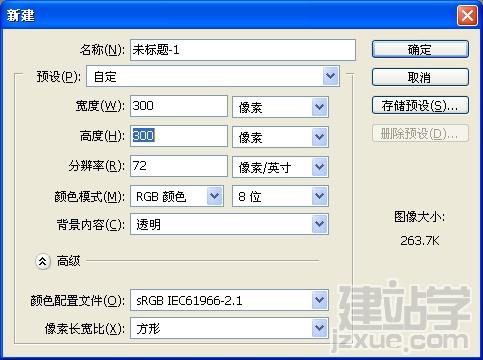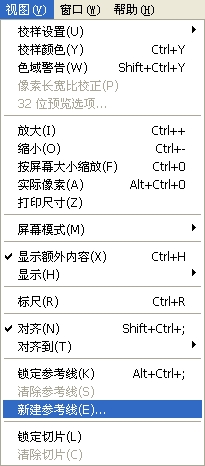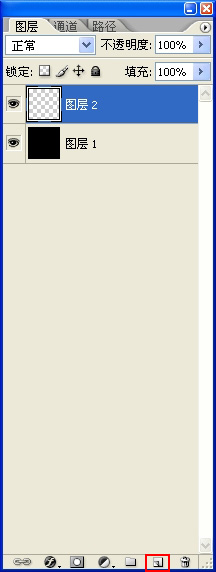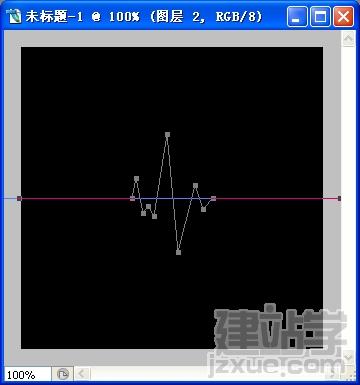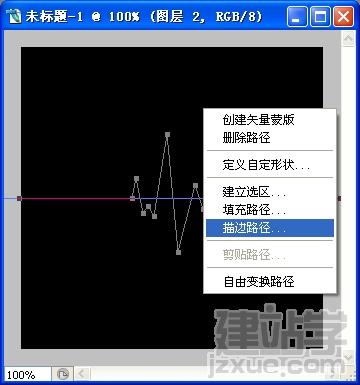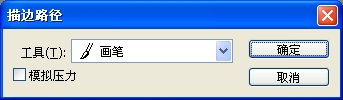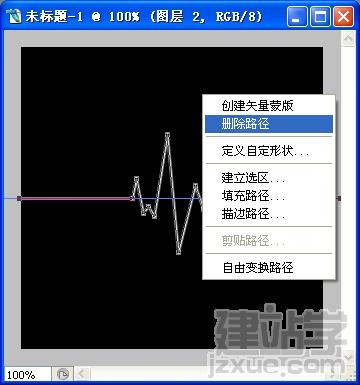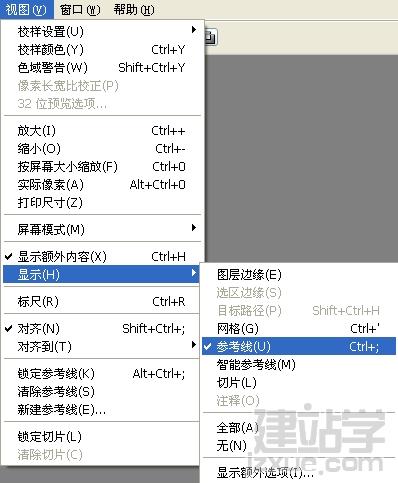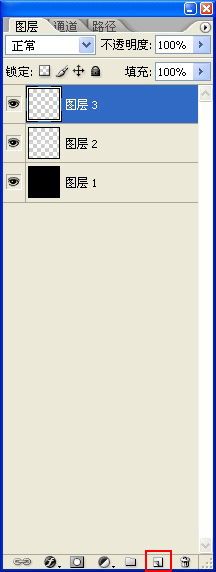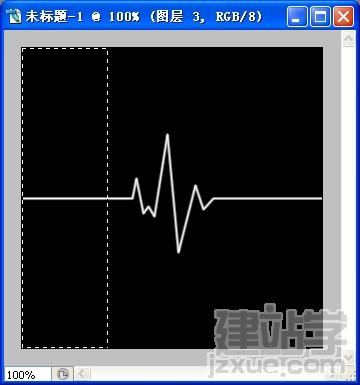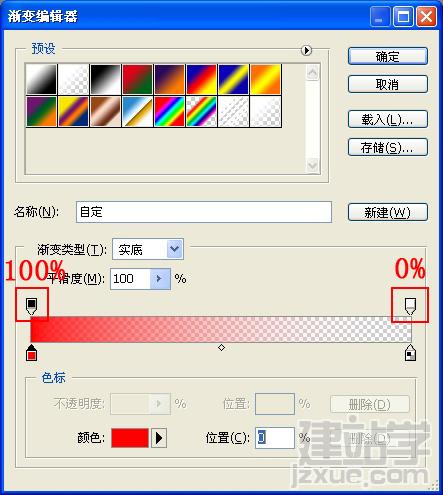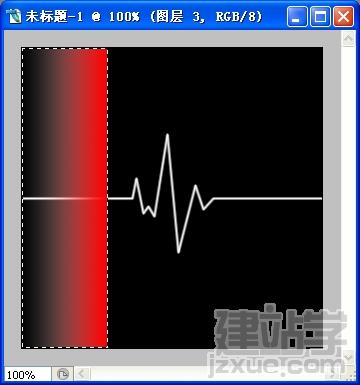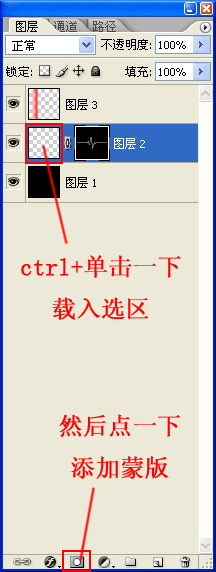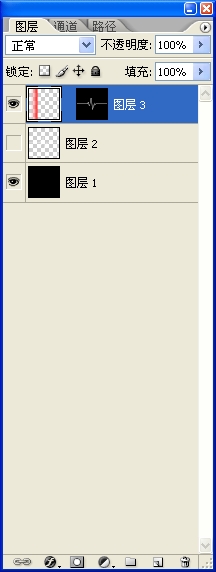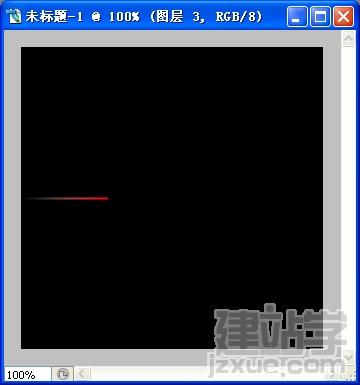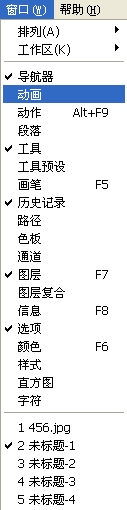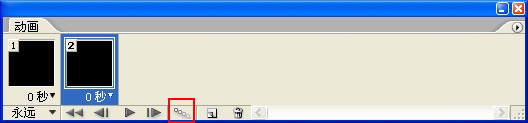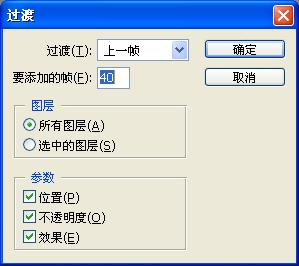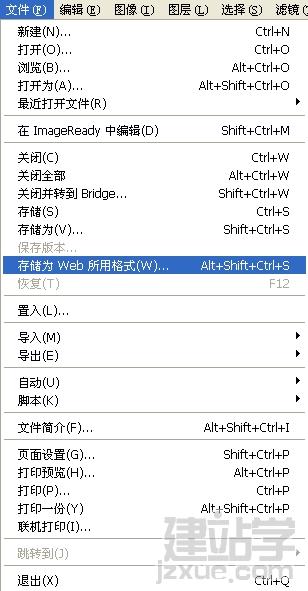|
效果 详细教程 文件 - 新建
建一个参考线
设置如图
填充
黑色
新建图层
选择钢笔工具 为了直观 上图
绘制心电图图表
选择画笔工具 为了直观 上图
调一下画笔大小 我选择3px
再次选择钢笔工具 右键 描边路径
好了 路径已经没必要了 可以删除了
参考线也没有必要了 删除 还是隐藏 随你的便 我是选择隐藏
新建图层
选择矩形选框工具 为了直观 上图
选择渐变工具 为了直观 上图
按住shift这么拉出渐变
解锁蒙版和图层的关系 点一下锁图表即可
解锁后 把图层2的蒙版 拉到 图层3 去
应该是这样子的
复制帧之前把光波条拉到最左边 然后复制帧之后再拉到最右边
点动画帧过度
帧数随你了
最后一步 要保存了
完成最终效果如下
|